Az alakzatokat és összekötőket kapcsolással lehet egymáshoz csatlakoztatni. Ha be van kapcsolva a kapcsolás, az alakzatok áthelyezésekor megmarad a kapcsolatuk az összekötőkkel. Ha ki van kapcsolva a kapcsolás, az alakzatok áthelyezésekor megszűnik a kapcsolatuk az összekötőkkel.
Összekötők automatikus kapcsolása vagy kapcsolásának megszüntetése
Az alábbi eljárásokkal módosíthatja a kapcsolás alapértelmezett beállítását az újonnan létrehozott összekötőkhöz úgy, hogy közben a meglévő összekötők kapcsolási beállítását változatlanul hagyja.
A kapcsolás kikapcsolása az újonnan létrehozott összekötőkhöz
-
Kattintson a Nézet lap Vizuális segédelemek csoportjában a párbeszédpanel-megnyitó ikonra (

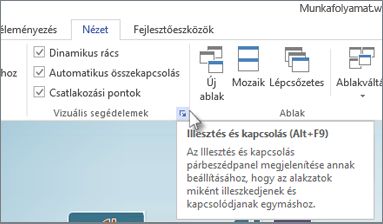
-
Az Illesztés és kapcsolás párbeszédpanel Általános lapjának Jelenleg aktív csoportjában törölje a Kapcsolás jelölőnégyzet jelölését.
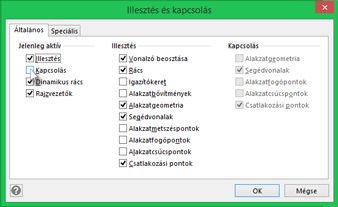
A kapcsolás bekapcsolása az újonnan létrehozott összekötőkhöz
-
Kattintson a Nézet lap Vizuális segédelemek csoportjában található párbeszédpanel-megnyitó ikonra.
-
Az Illesztés és kapcsolás párbeszédpanel Általános lapjának Jelenleg aktív csoportjában jelölje be a Kapcsolás jelölőnégyzetet.
Összekötők kapcsolása vagy kapcsolásának megszüntetése egyenként
Az alábbi eljárásokkal módosíthatja a kapcsolás beállítását a meglévő összekötőkhöz úgy, hogy közben az alapértelmezett kapcsolási beállításokat változatlanul hagyja.
Annak meghatározása, hogy egy összekötő kapcsolva van-e
Tipp: A Nagyítás funkcióval jobban láthatja az apró részleteket, és pontosabban végezheti a szabályozást: Nagyítás (ALT+F6), Kicsinyítés (ALT+SHIFT+F6) és Igazítás az ablak méretéhez (CTRL+SHIFT+W).
-
Jelöljön ki egy összekötőt; így láthatja, hogy az hozzá van-e kapcsolva egy alakzathoz.
-
Jegyezze meg:
-
A kapcsolt összekötők végpontjain zöld pontok vagy körök láthatók.
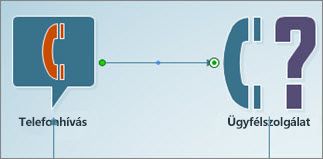
-
A nem kapcsolt összekötők végpontjain fehér vagy szürke pontok láthatók.
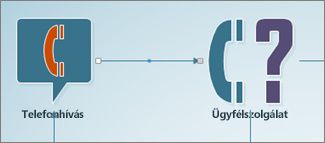
-
Egy összekötő egyik végéhez tartozó kapcsolás megszüntetése
-
Húzza az összekötő kívánt végpontját az alakzat csatlakozási pontjától az ellenkező irányba.
Ezzel csak a húzott végpont kapcsolása szűnik meg. Ha az összekötő másik vége is kapcsolva volt, az a kapcsolás megmarad.
Kapcsolás megszüntetése egy vagy több összekötő mindkét végén
-
Hajtsa végre a megfelelő műveletet:
-
Ha egyetlen összekötőnek szeretné megszüntetni a kapcsolását, jelölje ki az összekötőt, és nyomjon le egy nyílbillentyűt.
-
Egyszerre több összekötő kapcsolásának megszüntetéséhez tartsa lenyomva a Ctrl billentyűt az összekötők kijelölése közben, majd nyomjon le egy nyílbillentyűt.
Ezzel az összes összekötő kapcsolását megszüntette a kapcsolt alakzatokkal.
-
Összekötő kapcsolása alakzatokhoz
-
Jelölje ki annak az összekötőnek a végét, amelynek nincs kapcsolása, és húzza át az alakzathoz vagy az alakzat csatlakozási pontjához, amelyhez kapcsolni szeretné. Az alakzat körvonala vagy egy csatlakozás pontja zölddel ki van emelve.
-
Ha egy összekötőt egy alakzat csatlakozási pontjához kapcsol, statikus kapcsolat jön létre, míg az összekötő kapcsolása közvetlenül az alakzathoz dinamikus kapcsolatot eredményez.
-
Részleteket és további tudnivalót az Összekötők hozzáadása az alakzatokhoz című cikkben talál.
Vissza a lap tetejére
Lásd még
Összekötő pontok, vonalak vagy nyilak szerkesztése










